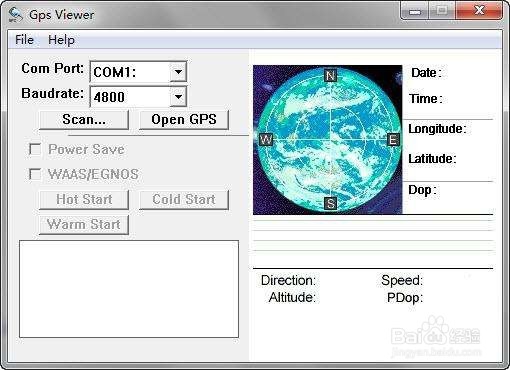1、首先,软件由两个选项卡组成,“setup”是设置界面,在此界面下可以设置GPS的端口和接口速率,并能进行冷启动、热启动和温启动,“GPS Status”状态显示界面。

2、然后,在“Com Port”中选择端口号,“Baudrate”中选择速率,速率一般选择4800即可。如果您不清楚所使用的GPS所采用的端口,可以点“Scan”按钮进行扫描,下面就是扫描后的结果,可以看到软件在COM6端口上发现了GPS。

3、然后,点OK后回到“Setup”界面,这时候端口号已经自动设置好了。如果软件没有扫描到GPS,那就要检查一下了,例如GPS电源是否开启,蓝牙配对是否成功等。

4、然后,点击“Open GPS”打开GPS,GPS开始寻找卫星信号,下面有相应的墙绅褡孛数据指令不断滚动,此时证明GPS与手机间通讯正常。再解释一下此选项页上的其他几个按钮和选项,“Hot Start”、“Cold Start”、“Warm Start”分别是执行热启动、冷启动和温启动操作。选中“WAAS/EGNOS”可以增加GPS的定位精度,但是这个功能目前在国内还无法使用,增强信号仅覆盖北美及欧洲一些国家,所以即使选中也没有用的。

5、然后,打开“GPS Status”看一下状态,显示的是GPS刚开始搜索卫星信号时的状态,上面显示了卫星的位置和编号,红色代表还没有成功连接的卫星,此时右侧的时间和日期可能会显姨胀兽辱示不准确。等待一会,当GPS成功连接到三颗以上卫星的时候,成功连接的卫星将用蓝色表示,同时在下面有柱状图表示相应卫星的信号强度,这时候时间和日期将能够正常显示。

6、最后,在GPS成功连接到三颗以上卫星的时候,状态界面会停止刷新,你只有在“setup”和“GPS Status”间不断切换才能看到GPS状态的变化,希望作者能够在后续版本中改正。